苹果设备内置的Safari浏览器因其流畅体验备受用户青睐,但部分使用者对下载文件的存储路径存在困惑。本文将系统解析iOS系统中Safari下载内容的存储规律,并提供多维度查找方案。
Safari下载文件存储机制解析
iOS系统采用智能存储策略,Safari下载内容默认会根据文件类型自动分配存储位置。文档类文件通常存入iCloud Drive云存储空间,媒体资源则优先保存在本机存储的"我的iPhone"目录。这种智能分流机制既保障了重要文件的云端备份,又实现了常用资源的快速访问。
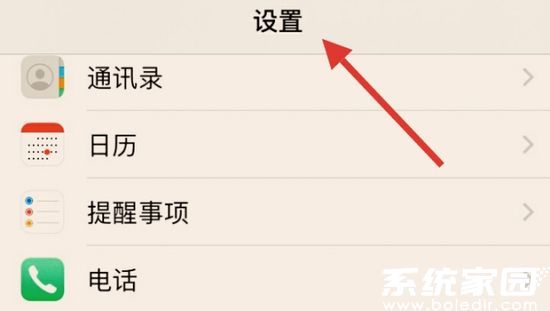
七步定位法详解
1、唤醒设备进入设置界面,滑动至Safari浏览器专属设置模块。此处包含浏览器核心功能配置项,用户可在此调整隐私设置与存储偏好。
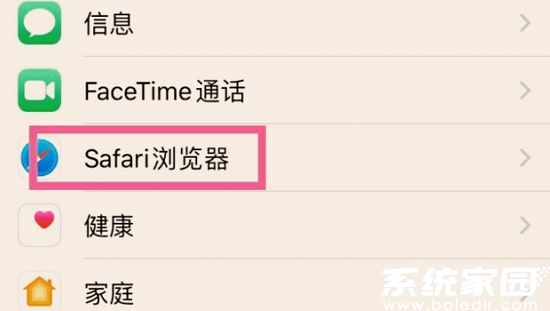
2、定位"下载项"配置单元,此模块显示当前存储路径设置状态。系统默认采用智能分配模式,也可手动指定固定存储目录。
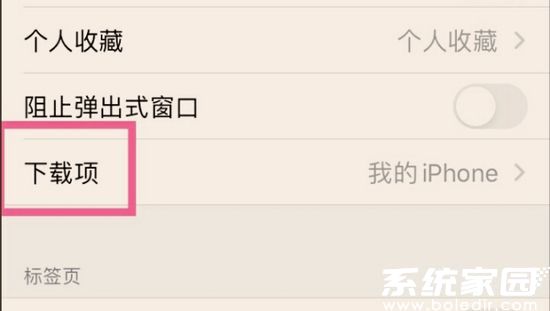
3、通过文件应用进行深度检索,该工具集成云端与本地存储管理功能。启动应用后可见分层目录结构,包含最近项目、iCloud Drive等核心存储区。

4、点击浏览界面进入存储位置选择面板,此处展示所有可用存储节点。建议优先检查"我的iPhone"本地存储目录,此位置存放未同步至云端的临时文件。
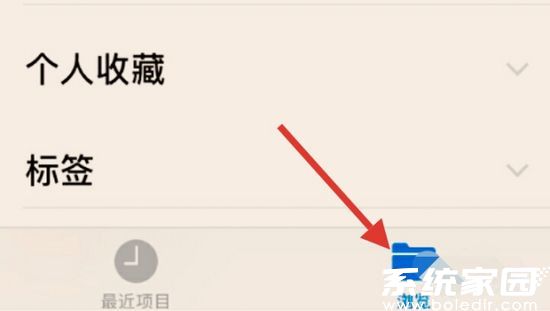
5、若未在常规位置发现目标文件,可尝试使用全局搜索功能。在文件应用顶部的搜索栏输入文件名关键词,系统将自动扫描所有存储区域。
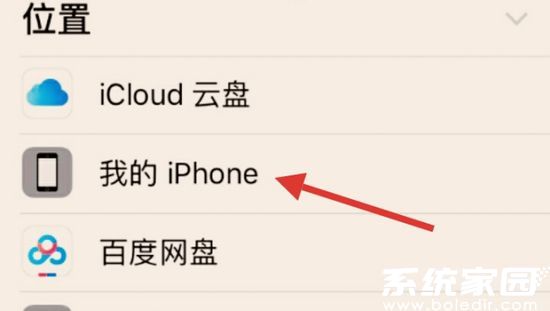
高级管理技巧
针对高频下载用户,建议在Safari设置中启用自定义存储路径功能。通过"下载位置"选项可指定固定存储目录,建议选择iCloud Drive实现多设备同步,或设置专属文件夹提升管理效率。注意系统版本差异:iOS 13及以上版本支持完整路径自定义,较早版本则提供有限的选择项。
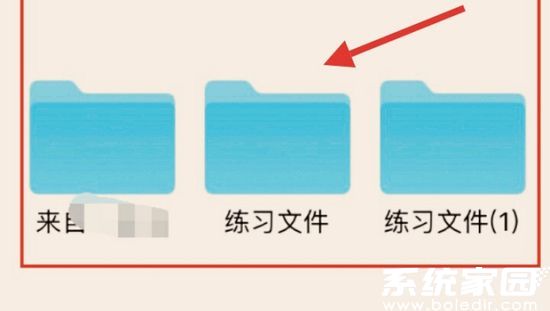
当遇到文件检索困难时,可尝试以下排查方案:首先确认下载是否完整完成,网络中断可能导致文件残缺;其次检查存储空间容量,设备存储满载时系统会自动清除旧文件;最后可重启文件应用刷新数据索引。掌握这些技巧将显著提升iOS设备文件管理效率。

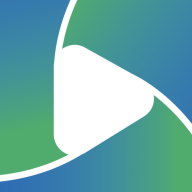




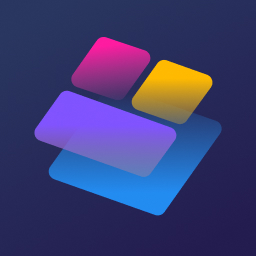






 AI公文写作助手苹果版高效创作方案
AI公文写作助手苹果版高效创作方案 便签日记高效记录生活必备工具
便签日记高效记录生活必备工具 智轨通App地铁出行智能乘车助手
智轨通App地铁出行智能乘车助手 袋鼠点点短视频海量资源随心看
袋鼠点点短视频海量资源随心看 废文网小说资源库与阅读社区
废文网小说资源库与阅读社区